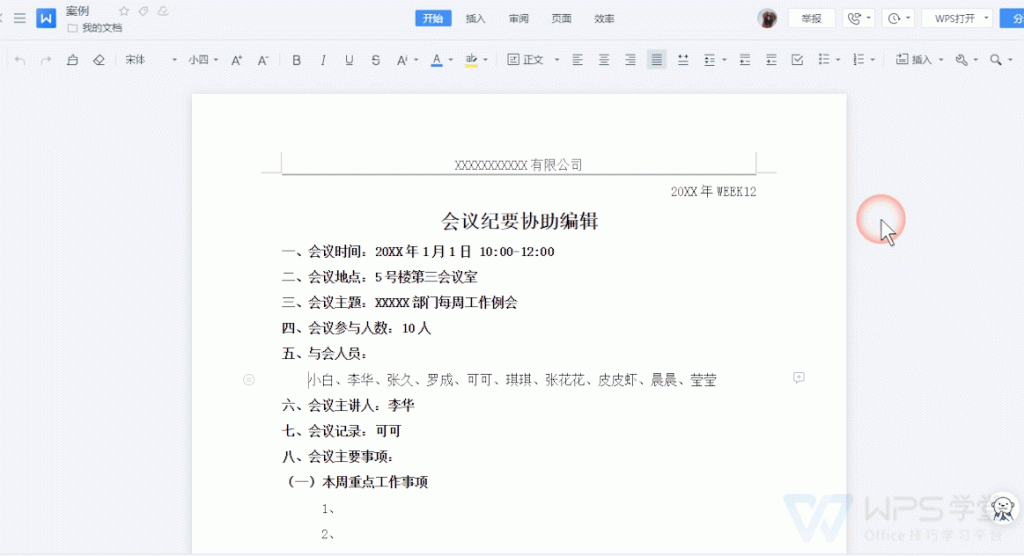本教程适用版本:WPS 365 点击免费使用
当我们想进行远程协助、多人编辑辑时,可一键开启WPS的协编辑作模式。
 ▪首先,我们需要登录WPS账号,这样文档才能保存云端进行共享。
▪首先,我们需要登录WPS账号,这样文档才能保存云端进行共享。
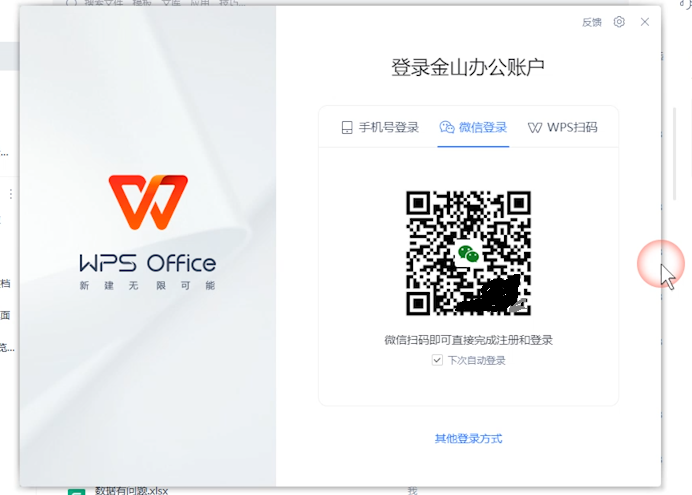 ▪以此文档为例,单击文档右上角的「协作」按钮,协作文档需要上传至云端才可被其他成员访问、编辑。
▪以此文档为例,单击文档右上角的「协作」按钮,协作文档需要上传至云端才可被其他成员访问、编辑。
 ▪上传完毕后进入协作编辑页面,点击右上角分享,分享给其他成员。
成员收到链接后点击进入,就可以与你一同编辑文档啦。
▪上传完毕后进入协作编辑页面,点击右上角分享,分享给其他成员。
成员收到链接后点击进入,就可以与你一同编辑文档啦。
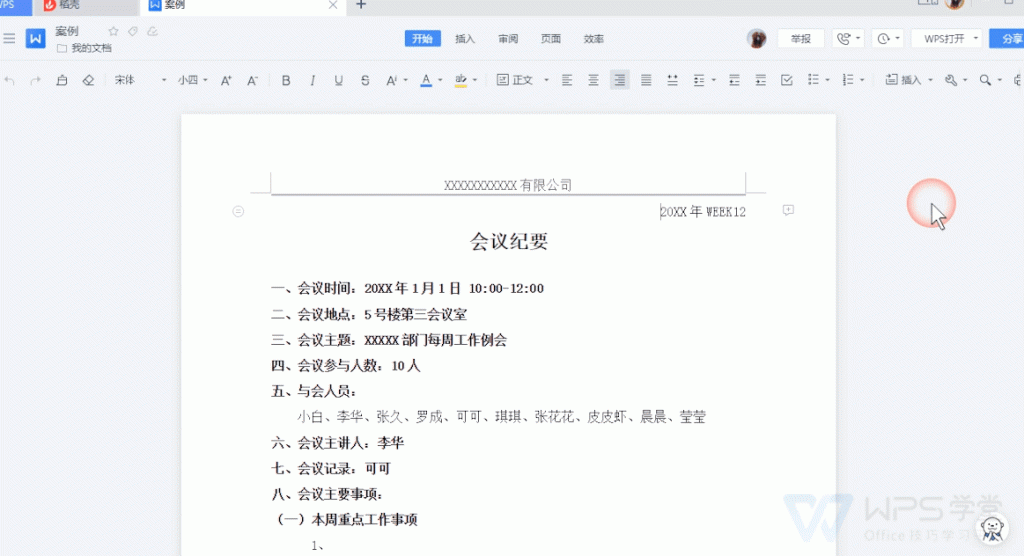 ▪在分享界面可以查看参与协作编辑的成员,在成员右侧可以设置查看与编辑权限。
若想移除该成员,点击移除即可,被移除的成员就无法访问、编辑文档。
▪在分享界面可以查看参与协作编辑的成员,在成员右侧可以设置查看与编辑权限。
若想移除该成员,点击移除即可,被移除的成员就无法访问、编辑文档。
 ▪在右上角「历史记录」处可以查看当前文档的历史版本和协作记录。
「历史版本」可以查看、恢复文档保存的历史版本。
「协作记录」可以查看当前文档的协作编辑记录。
▪在右上角「历史记录」处可以查看当前文档的历史版本和协作记录。
「历史版本」可以查看、恢复文档保存的历史版本。
「协作记录」可以查看当前文档的协作编辑记录。
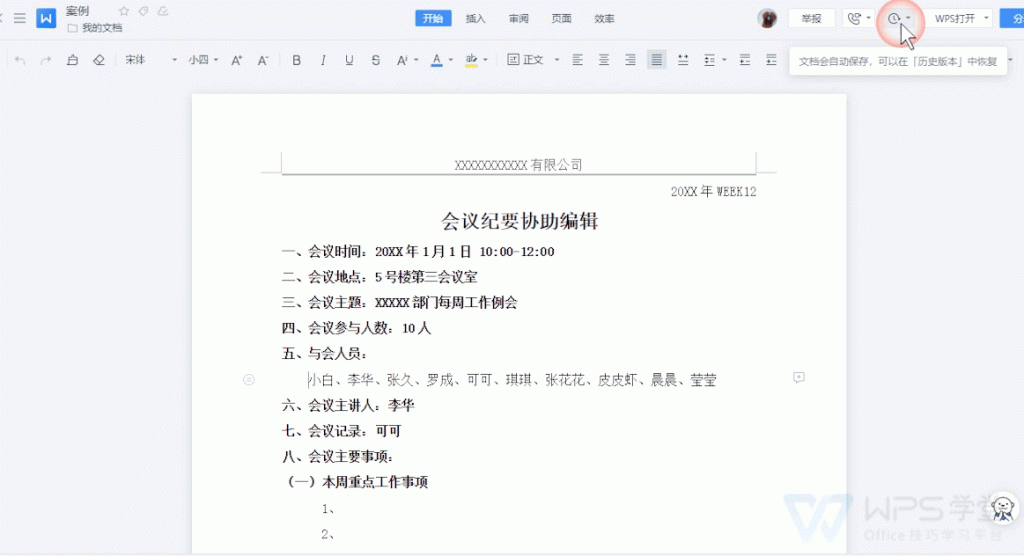 ▪如果想要返回WPS客户端,点击右上角的「用WPS打开」,就可以恢复到WPS客户端编辑。
切换至高级编辑状态是无法多人同时在线编辑哦。
▪如果想要返回WPS客户端,点击右上角的「用WPS打开」,就可以恢复到WPS客户端编辑。
切换至高级编辑状态是无法多人同时在线编辑哦。